Como instalar o NTFS-3G no RHEL 8 / CENTOS 8
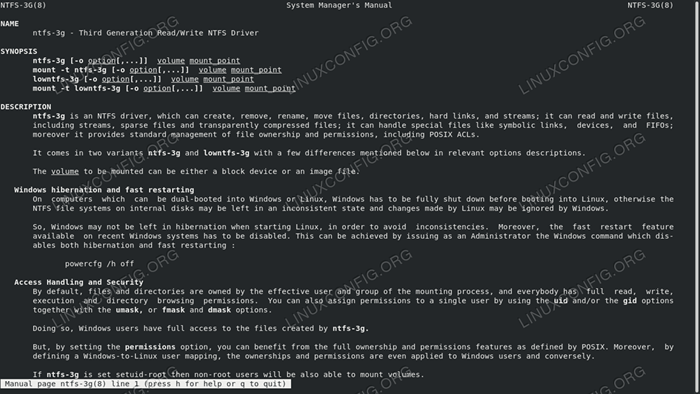
- 4322
- 487
- Robert Wunsch DVM
O NTFS não é suportado por padrão no RHEL 8 / CENTOS 8. Para tornar nosso sistema capaz de ler e escrever dispositivos de bloco formatados com este sistema de arquivos proprietário, precisamos instalar o NTFS-3G software, que geralmente é fornecido por repositórios de terceiros como EPEL. No momento da redação deste artigo, no entanto, uma versão desta fonte de software para RHEL8 já não existe; portanto, veremos como instalá -lo da fonte em poucas etapas fáceis.
Neste tutorial, você aprenderá:
- Como construir NTFS-3G da fonte
- Como instalar NTFS-3G
- Como montar um dispositivo de bloco formatado com NTFS-3G
- Como formatar um dispositivo de bloco com o sistema de arquivos NTFS
- Como verificar a integridade do sistema de arquivos NTFS usando NTFSFIX
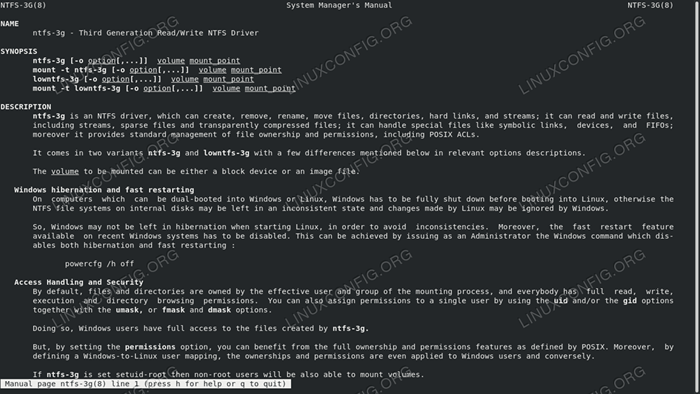
A manpra de NTFS-3G no RHEL 8
Requisitos de software e convenções usadas
| Categoria | Requisitos, convenções ou versão de software usada |
|---|---|
| Sistema | RHEL 8 / CENTOS 8 |
| Programas | O grupo de pacotes “Ferramentas de Desenvolvimento” |
| Outro | Privilégios de raiz para instalar o NTFS-3G |
| Convenções | # - requer que os comandos Linux sejam executados com privilégios root diretamente como usuário root ou por uso de sudo comando$ - Requer que os comandos do Linux sejam executados como um usuário não privilegiado regular |
O que é NTFS-3G?
O NTFS-3G O software de código aberto implementa suporte completo (leitura e escrita) para o proprietário NTFS FileSystem criado pela Microsoft e usado em todas as versões recentes do sistema operacional Windows. A maioria das distribuições Linux inclui o pacote NTFS-3G em seus repositórios, no entanto, esse não é o caso do Red Hat Enterprise Linux 8.
Nesta distribuição, o pacote geralmente é fornecido por repositórios de terceiros, como EPEL (pacotes extras para o Enterprise Linux); No momento da redação, no entanto, a versão específica do RHEL8 desta fonte de software ainda não está disponível. Como uma solução alternativa, podemos compilar e instalar NTFS-3G da fonte. Vamos aprender a fazer neste tutorial.
Instalando as dependências de construção
Para poder compilar e instalar o NTFS-3G, precisamos instalar algumas dependências em nosso sistema. Tudo o que precisamos é geralmente incluído no grupo de pacotes de ferramentas de desenvolvimento. Para aqueles que não estão familiarizados com o conceito de grupo de pacotes, você pode pensar em um pacote grous como um "meta-package", o que nos permite instalar muitos pacotes relacionados usando apenas um comando. Para instalar o grupo de pacotes “Desenvolvimento Ferramentas”, podemos executar:
$ sudo dnf GroupInstall "Development Tools"
Caso instalemos uma versão mínima do RHEL8, para poder descompactar o Tarball da fonte NTFS-3G, também precisaremos instalar alcatrão que é (surpreendentemente) não incluído por padrão no conjunto de pacotes desse tipo de instalação:
$ sudo dnf install alcatrão
Baixando e compilando o código -fonte
Agora que instalamos todas as dependências necessárias, podemos prosseguir e baixar o código-fonte NTFS-3G. O tarball de origem está disponível neste endereço. Podemos combinar o ondulação e alcatrão comandos para baixar e extraí -lo em apenas uma etapa:
$ Curl https: // TuXera.com/OpenSource/NTFS-3G_NTFSPROGS-2017.3.23.TGZ | Tar -xvpz
Depois de executar este comando, devemos encontrar isso NTFS-3G_NTFSPROGS-2017.3.23 Pasta foi criada:
$ LS NTFS-3G_NTFSPROGS-2017.3.23
O próximo passo é entrar neste diretório e executar o configure Script, que preparará o código -fonte para a compilação real:
$ CD NTFS-3G_NTFSPROGS-2017.3.23 && ./configure--prefix =/usr/local-Disable-static
Ao executar o configure Script, podemos fornecer algumas opções que influenciarão a maneira como o software é instalado. Um dos mais importantes são prefixo e --Exec-Prefix. O primeiro é usado para configurar onde os arquivos independentes da arquitetura devem ser instalados no sistema de arquivos (por definir o /usr/localdiretório). O último tem a mesma função, mas para arquivos independentes da arquitetura: por padrão, está definido para assumir o mesmo valor de PREFIXO.
Por padrão, todos os arquivos serão instalados em /usr/local, Nos diretórios apropriados: os binários serão colocados sob /usr/local/bin , Bibliotecas abaixo /usr/local/lib, etc. Para obter um controle de grão fino, é possível especificar o caminho de destino para cada grupo de arquivos usando opções como --libdir ou --bindir. Para ler todos os switches possíveis que podemos usar ao executar o script "configurar", podemos almoçar com o -h Opção (abreviação de -Help).
No exemplo acima, poderíamos ter omitido para especificar um prefixo, já que usamos o valor padrão de qualquer maneira, mas usamos outra opção, --desativar estático, necessário para desativar o uso das versões estáticas das bibliotecas necessárias para o programa: em suma, quando estático está ativado (o padrão), as bibliotecas nas quais o (s) executável (s) depende, são "mesclados" no programa no momento da compilação. Esta configuração pode ter seus profissionais, mas produzirá executáveis maiores. O que queremos, em vez disso, é as mesmas bibliotecas a serem compartilhadas por todos os programas que precisam.
Inicie o comando acima e aguarde até terminar. O próximo passo é realmente compilar o código -fonte em execução:
$ make
A compilação começará e muitas mensagens serão exibidas na tela. Depois que a tarefa estiver concluída, podemos prosseguir e instalar os arquivos compilados. Desde o destino especificado com --prefixo, Precisamos de privilégios root para executar a ação:
$ sudo fazer instalar
O comando copiará os arquivos compilados em seus diretórios de destino. Binários e binários do sistema (binários que precisam de privilégios de super usuário para executar corretamente), por exemplo, serão colocados respectivamente em /usr/local/bin e /usr/local/sbin:
$ ls/usr/local/bin ntfs-3g.sonda ntfscat ntfscluster ntfscmp ntfsfix ntfsinfo ntfsls $ ls/usr/local/sbin mkntfs ntfsclone ntfscp ntfslabel ntfsResize ntfsUndelete
O comando também executará algumas etapas extras: alguns arquivos serão criados no diretório /bin e simplificados para /usr /bin: /bin/ntfs-3g será vinculado como /sbin/montagem.NTFS-3G e /bin/lowntfs-3g para /sbin/montagem.LOWNTFS-3G. Finalmente, um symblink para /usr/local/sbin/mkntfs será criado como /sbin/mkfs.NTFS. Alguns desses links são necessários para que os programas relativos sejam invocados pela raiz sem ter que especificar todo o local do sistema de arquivos, pois, por padrão, apenas o /sbin, /bin, /usr/sbin e /usr/bin Os diretórios estão incluídos em seu CAMINHO.
Operações do sistema de arquivos
Agora que o NTFS-3G está instalado, podemos ver como usá-lo para executar operações típicas como montar e verificar um sistema de arquivos ou formatar um dispositivo de bloco com ele.
Monte um dispositivo em bloco formatado com o sistema de arquivos NTFS
Suponha que tenhamos o /dev/sdb1 dispositivo formatado com o sistema de arquivos NTFS, e queremos montá -lo para /mnt/dados. Aqui está o comando que devemos executar:
$ sudo montagem /dev /sdb1 -t ntfs -3g /mnt /dados
Observe como usamos o -t Alterne para especificar o tipo de sistema de arquivos (NTFS-3G). Caso queremos que o sistema de arquivos seja montado automaticamente na inicialização, devemos adicionar uma entrada para ele em /etc/fstab, nesse caso:
/dev/sdb1/mnt/dados ntfs-3g Padrões 0 0
Onde /dev/sdb1é o dispositivo de bloco que hospeda o sistema de arquivos, /mnt/dados é o MountPoint para usar e NTFS-3G é o tipo de sistema de arquivos. Nesse caso, usamos as opções de montagem padrão, mas você pode, é claro, usar as que precisa.
Formate um dispositivo de bloco com o sistema de arquivos NTFS
Outra operação que queremos executar é formatar um dispositivo de bloco existente com o sistema de arquivos NTFS. O comando a ser executado para realizar a tarefa é:
$ sudo mkfs.ntfs /dev /sdb1
Onde novamente, /dev/sdb1 é o dispositivo de bloco a ser formatado com o sistema de arquivos NTFS, que deve ser desmontado para que a operação tenha sucesso.
Verifique a integridade do sistema de arquivos NTFS
Verificar a integridade de um sistema de arquivos é uma operação muito importante que também precisa ser realizada quando o sistema de arquivos não é montado. Mesmo nesse caso, o comando para executar é muito simples (aqui devemos fornecer o caminho completo da concessionária, pois um link para ele não existe no caminho do usuário raiz):
$ sudo/usr/local/bin/ntfsfix/dev/sdb1
Outros utilitários
O NTFS-3G também fornece outros utilitários muito úteis para executar operações específicas em um sistema de arquivos NTFS. Entre os outros: NTFSUNDELETE que é usado para recuperar arquivos removidos de um sistema de arquivos NTFS, ntfsResize que nos permitem redimensionar um sistema de arquivos NTFS sem perda de dados e ntfsclone que é usado para clonar, imagem e restaurar um sistema de arquivos NTFS.
Desinstalando NTFS-3G
Como instalamos o NTFS-3G a partir do código-fonte, não podemos usar o gerenciador de pacotes de distribuição para desinstalá-lo. Para remover os arquivos do nosso sistema, devemos primeiro voltar para a pasta onde compilamos o aplicativo, que também contém o Makefile e corra:
$ sudo fazer desinstalar
Todos os arquivos e links criados anteriormente serão removidos do sistema de arquivos.
Conclusão
O NTFS-3G é um conjunto de utilitários e bibliotecas de utilitários e bibliotecas usados para interagir completamente com o sistema de arquivos NTFS proprietário: não está incluído nos repositórios padrão do RHEL 8 / CENTOS 8 e geralmente é instalado a partir de algumas fontes de terceiros como Efel. Como no momento em que escrevo o último ainda não está disponível, neste tutorial, vimos como instalar o NTFS-3G do código-fonte em poucas etapas fáceis. Também vimos como executar as operações mais comuns neste sistema de arquivos: montagem, formatação e verificação de sua integridade.
Tutoriais do Linux relacionados:
- Coisas para instalar no Ubuntu 20.04
- Coisas para instalar no Ubuntu 22.04
- Coisas para fazer depois de instalar o Ubuntu 20.04 fossa focal linux
- Como instalar apenas editores de desktop do OnlyOffice no Linux
- Como instalar o Vscode de código aberto sem telemetria no Linux
- Como atualizar o CentOS
- Como montar a imagem ISO no Linux
- Ubuntu 20.04 Guia
- Coisas para fazer depois de instalar o Ubuntu 22.04 Jellyfish…
- Mint 20: Melhor que o Ubuntu e o Microsoft Windows?
- « Como instalar o nó.JS no RHEL 8 / CENTOS 8 Linux
- Como configurar um ambiente virtual do Python no Debian 10 Buster »

